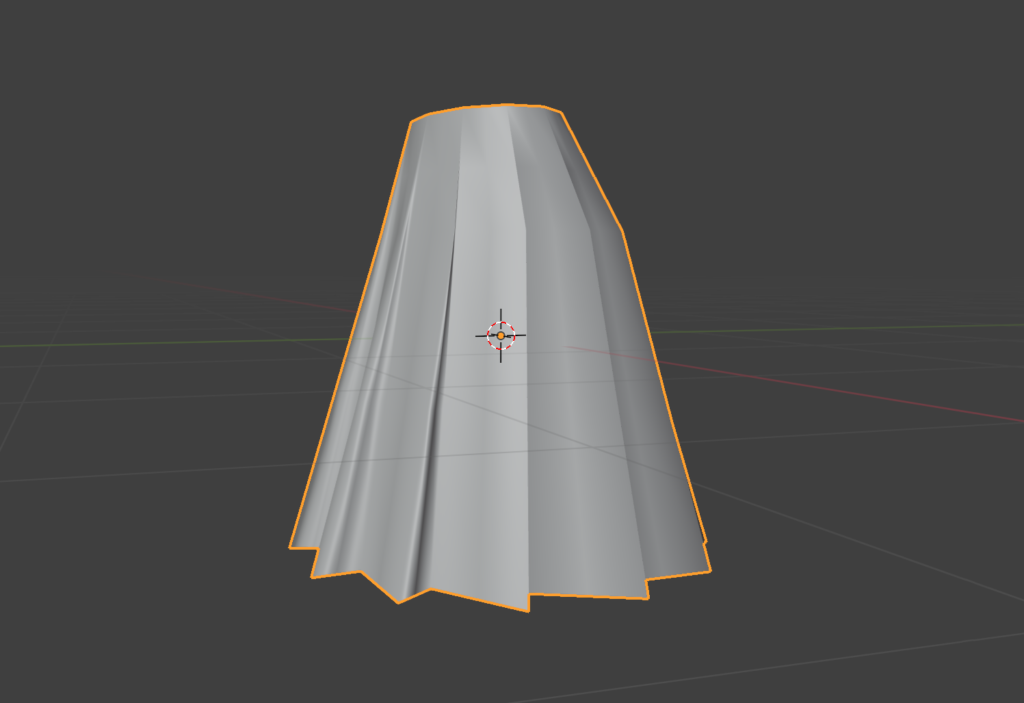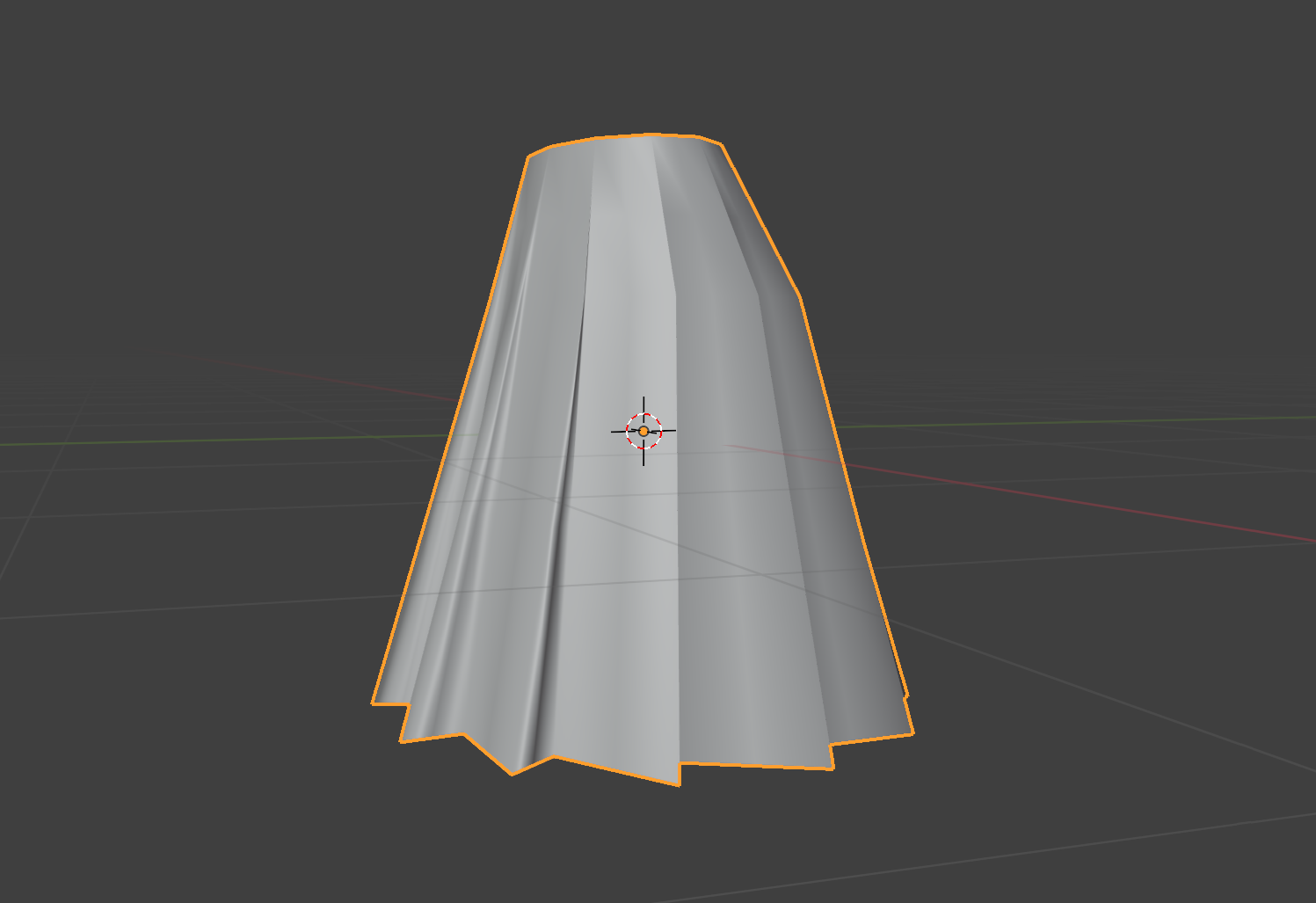こんにちは、トナカイです。
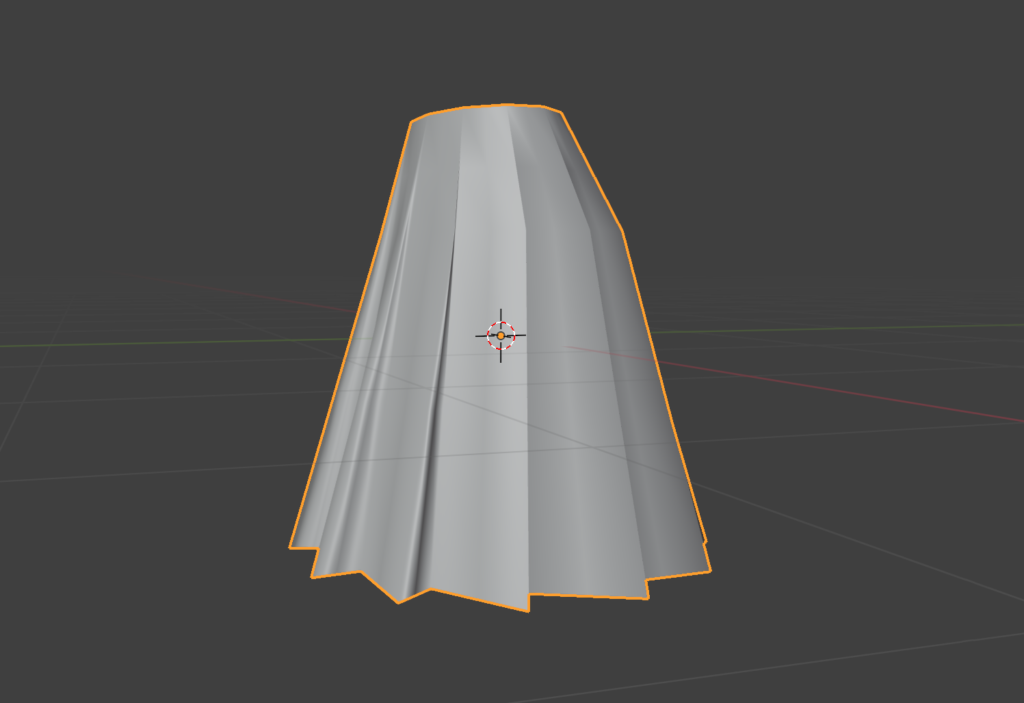
今日はBlenderで上の画像のプリーツスカートを作ります。10分くらいでできます。
スカートの形を作ろう
1.オブジェクトモードにし、Shift+Aで円柱を追加します。
頂点の数はいくらでも大丈夫です。
頂点が多いほどスカートのひだも多くなります。
「ふたのフィルタイプ」は「なし」にしておきます。
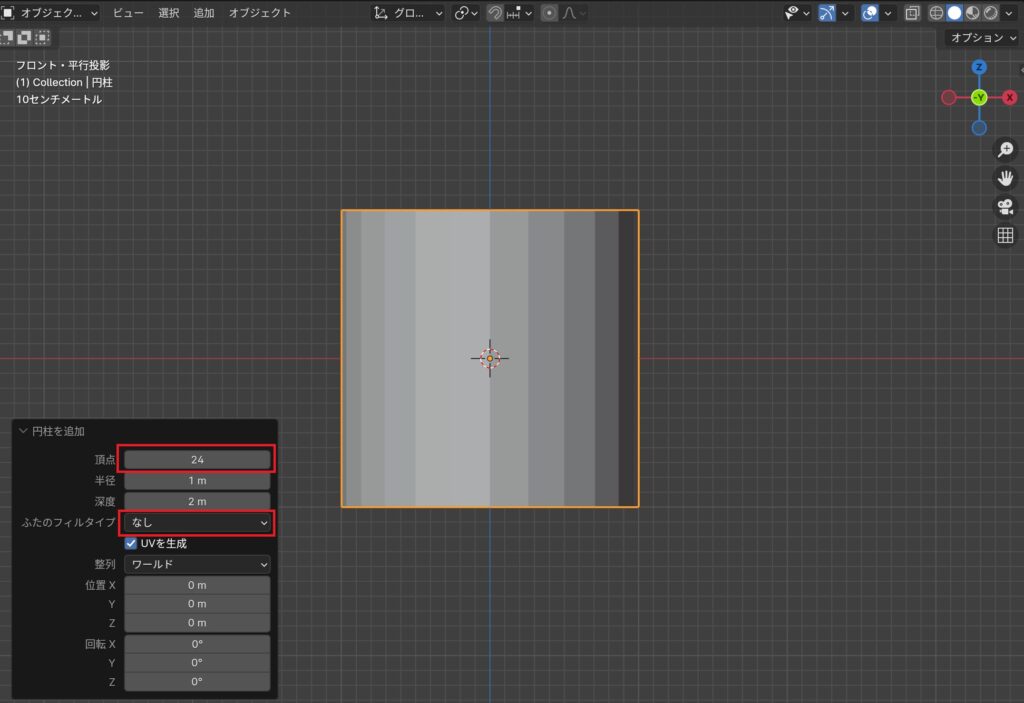
「ふたのフィルタイプ」は円柱の上下に面を貼るかを設定する項目です。
「なし」を選択すると、ふたのない筒の形になります。
2.テンキー7で上からの視点にし、Sキーで縮小します。
その後、Sキー+YキーでY軸方向に縮小します。
キャラクターの素体は横長のものが多いので、ここである程度形を合わせておきました。
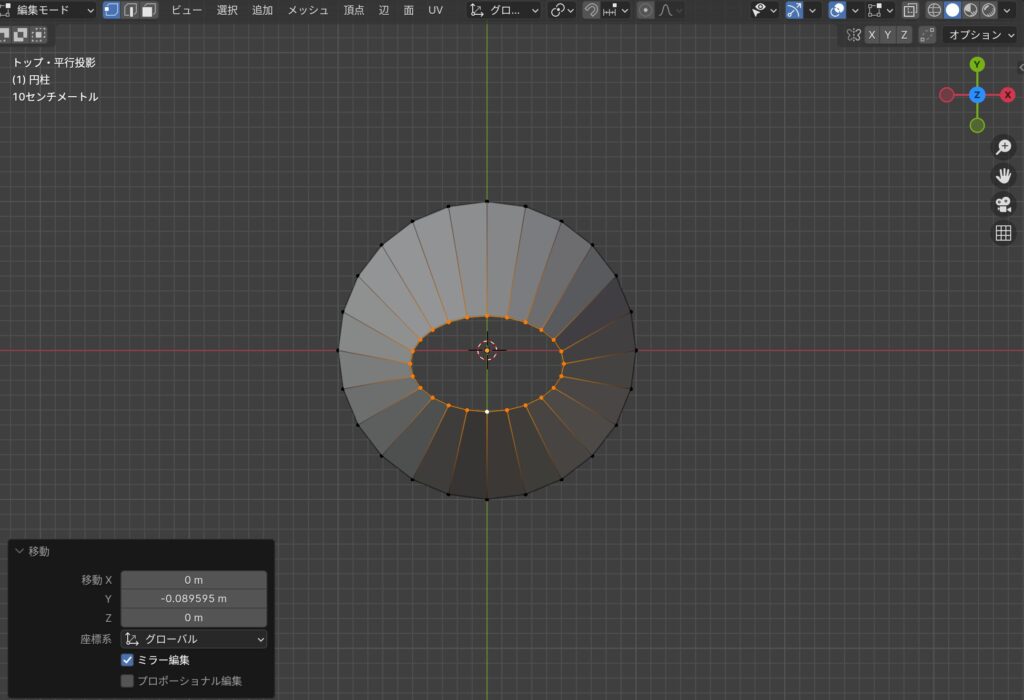
3.テンキーの1で正面の視点に戻し、Ctrl+Rでループカットを入れます。
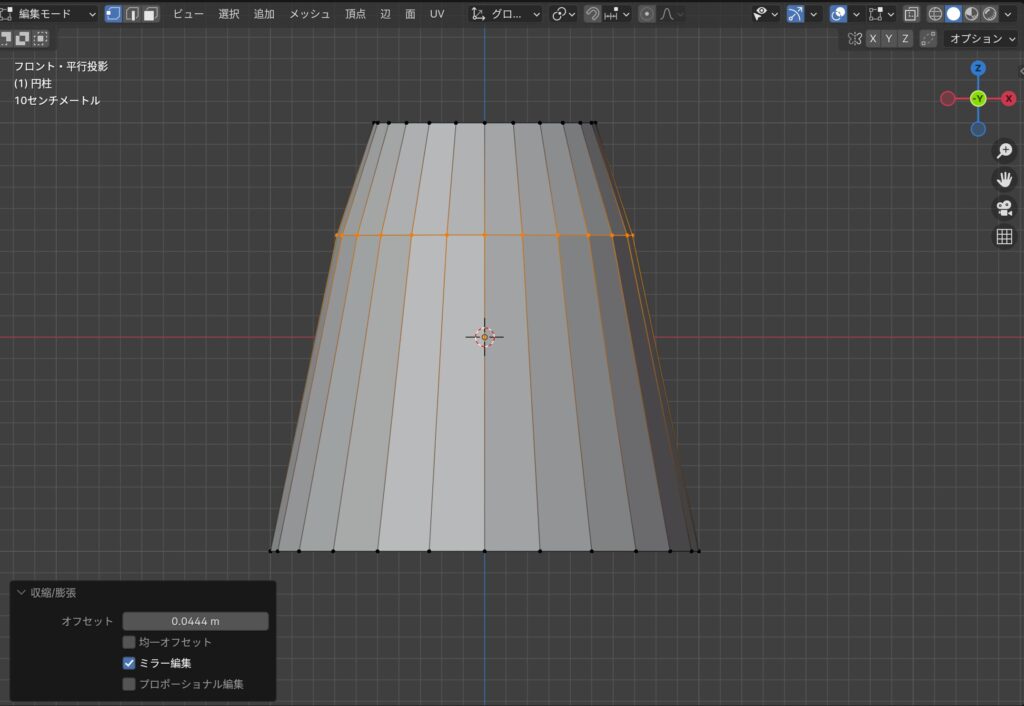
4.テンキーの7で上からの視点に変えます。
一番外側の点を全て選択し、「選択」→「チェッカー選択解除」を選びます。
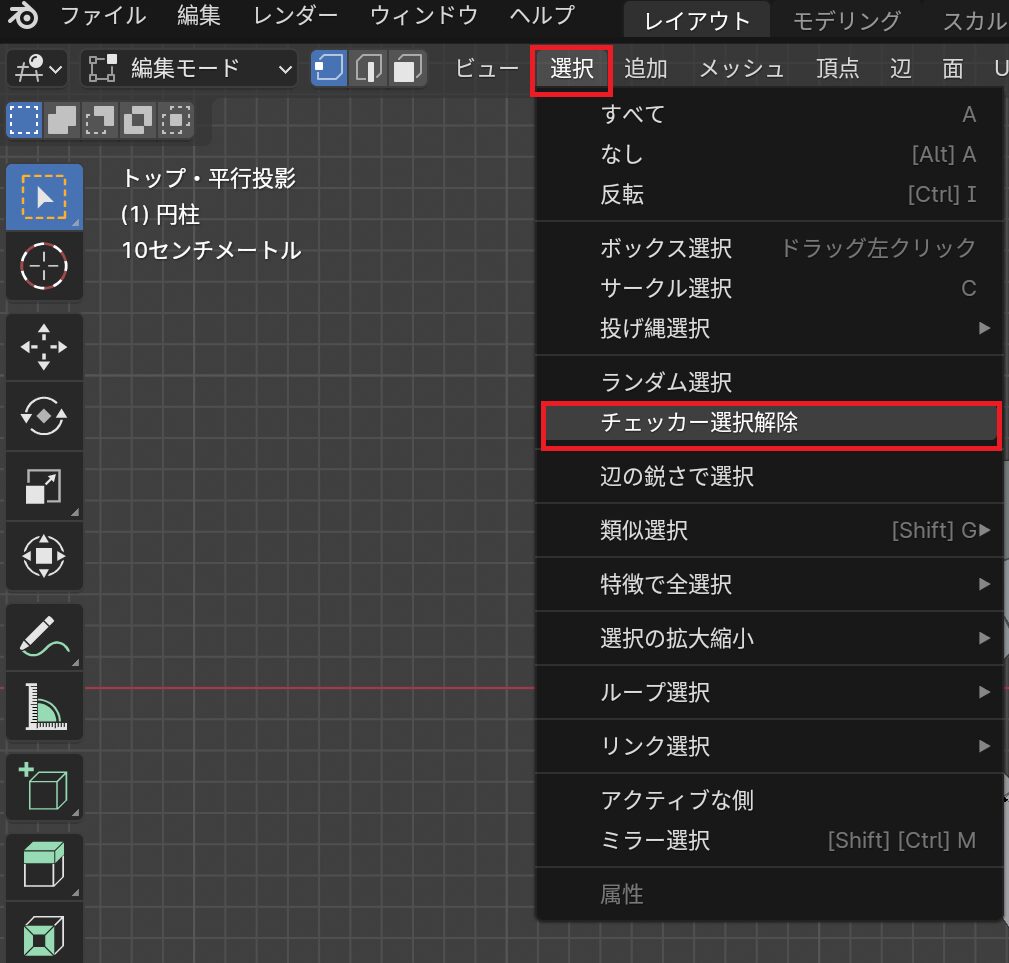
点が1つ置きに選択された状態になります。
そのまま、RキーでZ軸を中心に回転させます。
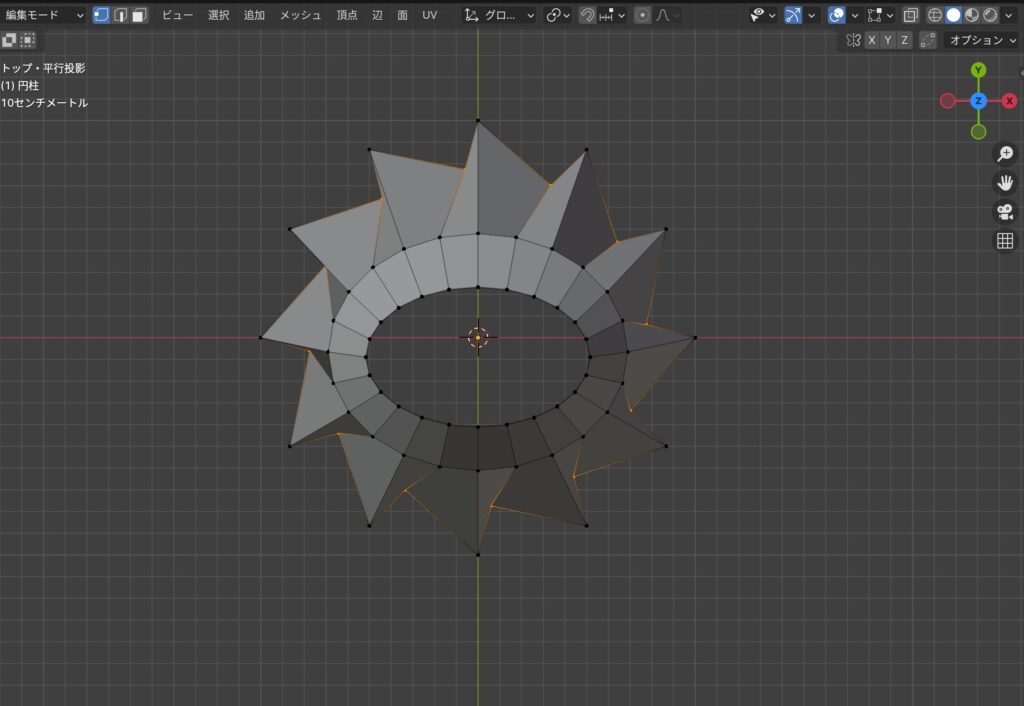
真ん中の辺についても、同じように点を選択し、Sキーで縮小させてからRキーで回転させます。

一番内側の辺についても、
- 辺を全て選択
- 「チェッカー選択解除」で点を選択し、縮小する
- Rキーで回転する
を行います。
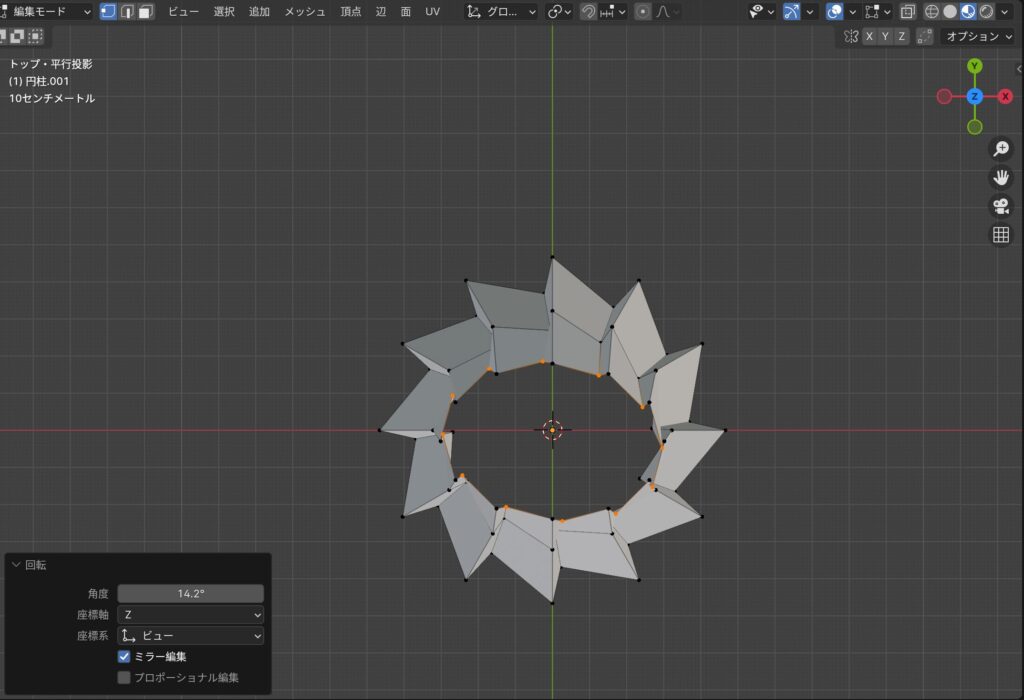
「チェッカー選択解除」で選択したい点が選択できていない場合があると思います。
このような場合には、チェッカー選択解除をしたときに左下に出てくるボックスにある、「オフセット」の値を2に変更してみてください。
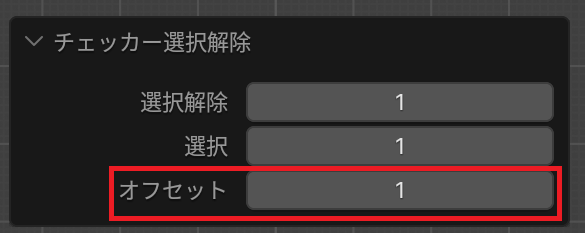
1つ隣の点が選択されます。
5.スカートのメッシュを全て選択して、「メッシュ」→「マージ」→「距離で」の順に進みます。
この機能を使うと、一定の距離内にある点を自動でマージできます。
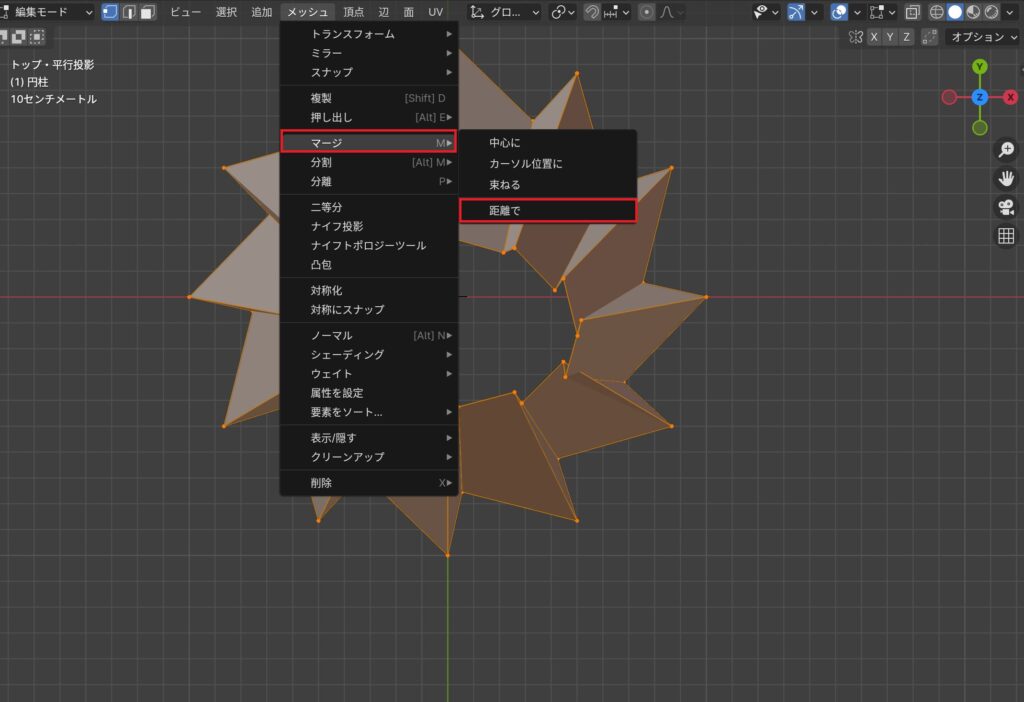
左下に「距離でマージ」のボックスが出てくるので、「結合距離」の値を少しずつ大きくして行きます。
ある程度値を大きくすると、点がマージされます。マージできていれば、画面の下に「○個の頂点を削除しました」と表示されます。
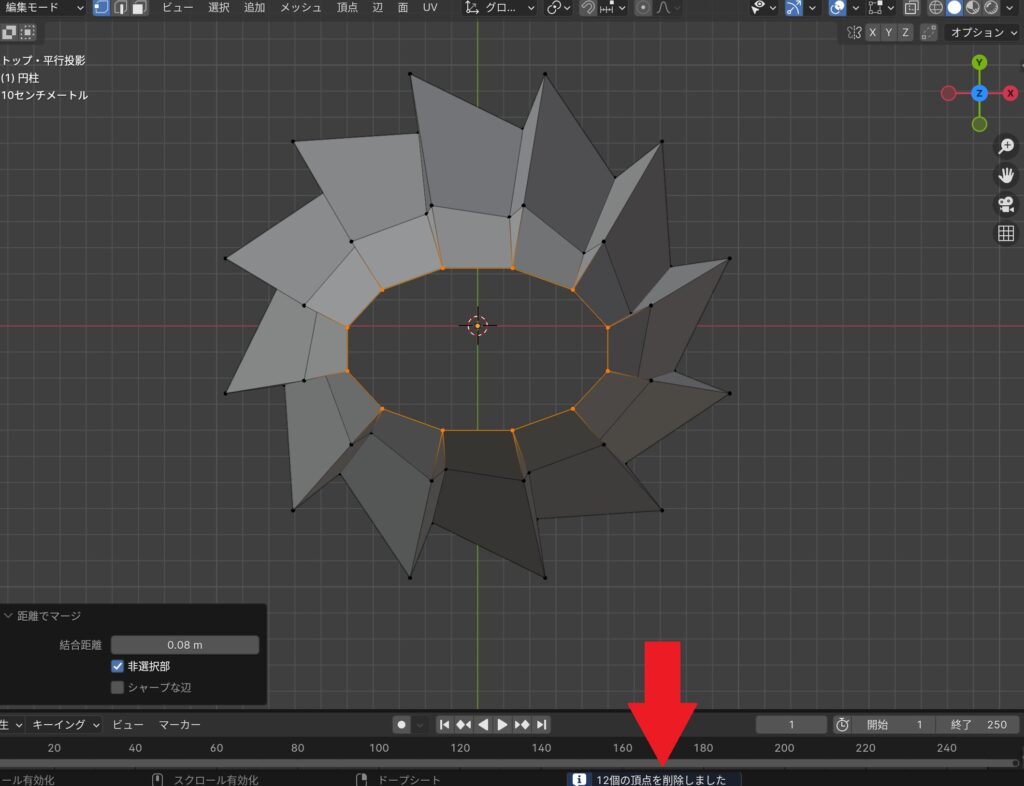
これでスカートの形を作る作業は完了です。
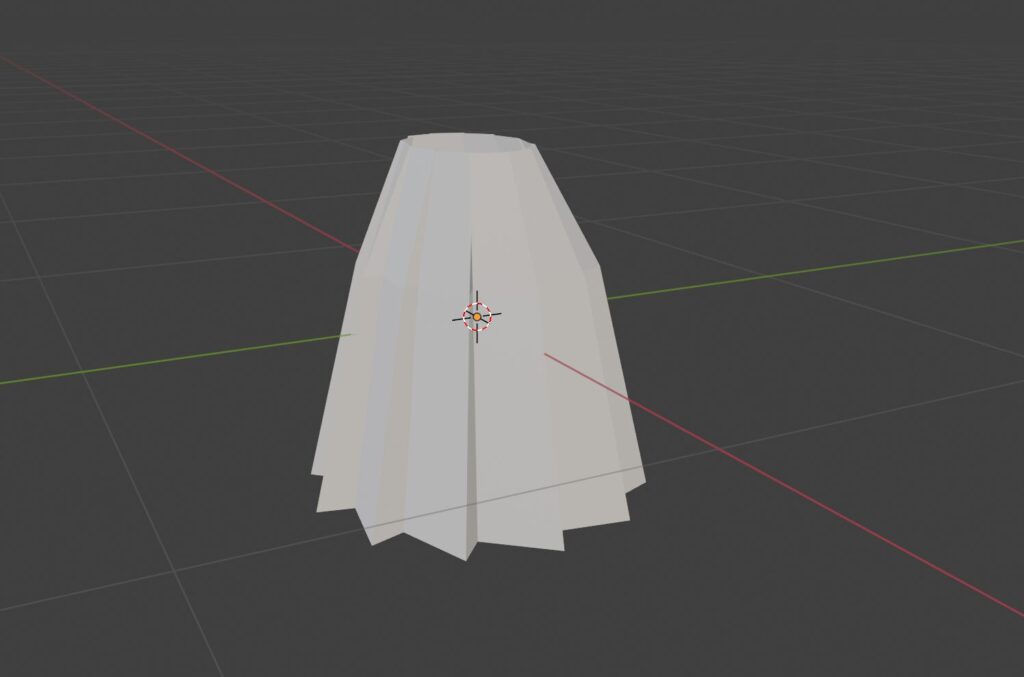
スカートの見た目を整える
ここからは、見た目を整える作業になります。
必ずしも必要な作業ではありませんが、やっておくと綺麗なスカートになります。
1.オブジェクトモードに変更し、右クリックで出てくる画面から「スムーズシェード」をかけます。
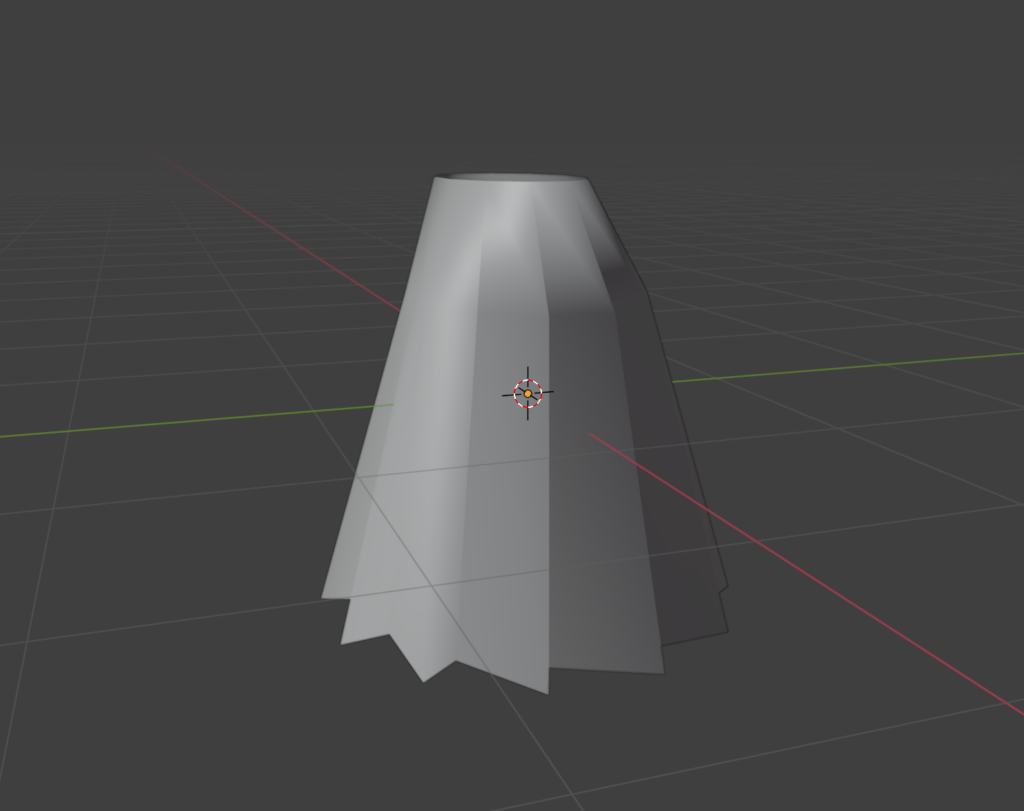
2.オブジェクトモードのままの状態で、モディファイアー追加の欄から「サブディビジョンサーフェス」を追加します。
3.サブディビジョンサーフェスをかけると、メッシュが縮んで見えてしまいます。
これを直すために、辺にクリースをかけます。
メッシュを全て選択してから、Ctrl+E「辺のクリース」を選択します。
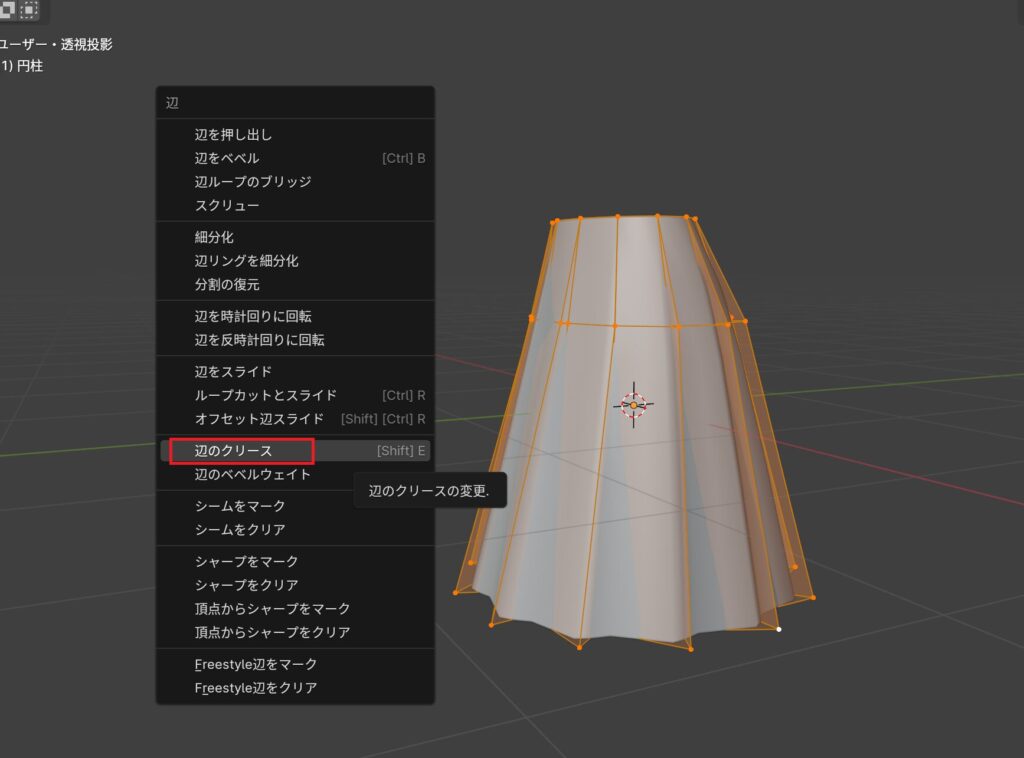
マウスを動かすとクリースの強さを変更できます。強さは1にしておきます。
これで、見た目を整える作業も完了です。
完成
完成です! 10分くらいで作れました。